La photographie moderne aurait plusavantages que vous pouvez imaginer L’un d’eux est le marquage des métadonnées dans les instantanés. Les métadonnées contiennent diverses informations telles que la marque de l'appareil photo, le modèle, la date de prise de vue, l'ISO utilisé, la distance focale, etc., utilisées par un certain nombre d'applications. L'Explorateur Windows par défaut répertorie toutes les informations de métadonnées des images dans le volet d'aperçu des images, mais la sélection de chaque image prend beaucoup de temps afin de modifier ses balises. Il y a quelque temps, nous avons couvert une application d'édition de balises d'image, JPhotoTagger, qui vous permettrait de gérer et d'éditer facilement des balises d'images, mais si vous souhaitez un éditeur de balises plus complet, vous pouvez consulter PhotoMe au lieu. C'est un outil pour afficher et éditer les métadonnées des fichiers image. Vous pouvez afficher et modifier les métadonnées des images EXIF et IPTC-NAA, ainsi que lire les données de profil ICC de fichiers JPEG, TIFF, GIF, PNG et tous les types de fichiers RAW courants. Il suffit de faire glisser l'image sur l'application et de commencer à la modifier.
L'interface a Menu Fichier contenant Ouvrir un fichier, Enregistrer, Enregistrer sous, Importer / Exporter, Analyseur de fichier et Paramètres A gauche, L'histogramme et La vignette des images sélectionnées apparaissent en dessous de la Menu Fichier et les détails des métadonnées sont disponibles sur le côté droit. Vous pouvez ouvrir des images dans différents visualiseurs d'images installés sur votre système en cliquant sur leur Démarrage rapide boutons disponibles dans le coin supérieur droit de l'interface. le Filtre L’option en bas vous permet de visualiser des éléments spécifiques en définissant des filtres.

Le côté droit de l'interface montre tous lesmétadonnées disponibles sur une image. Vous pouvez accéder aux informations requises en cliquant sur les onglets situés en haut, qui sont créés pour chaque image en fonction des données qu’elle contient. Cliquez sur les données modifiables (toutes les données modifiables seront disponibles sous forme de lien) pour commencer la modification. Par exemple, pour modifier les données et les données temporelles d’une image, cliquez sur Date et heure du changement de champ sous Image, apporter les modifications requises et cliquer Appliquer.
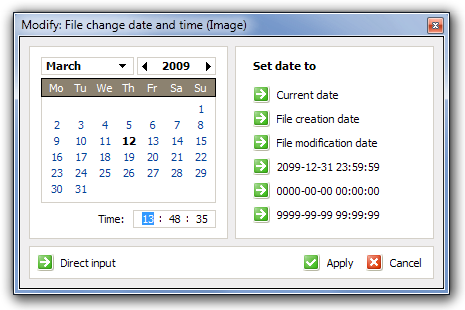
Cliquez sur Paramètres et sélectionnez Les options éditer Général paramètres (Afficher l'histogramme, Afficher les problèmes de métadonnées et Géolocalisation options), Paramètres de démarrage, paramètres d'affichage des métadonnées, vérification de la mise à jour et Boutons de lancement rapide (ajouter Nouveau, Modifier et Retirer articles pour lancement rapide). Lorsque tous les réglages sont terminés, cliquez sur Appliquer.

PhotoMe fonctionne sous Windows XP, Windows Vista et Windows 7. Les systèmes d'exploitation 32 bits et 64 bits sont pris en charge par l'application.
Télécharger PhotoMe












commentaires